图文详解笔记本连接电视
- 2018-10-30 11:44:00 分类:常见问题
笔记本办公随处可见,单位没有完成的工作,笔记本一收回到家继续加班,有时候会觉得笔记本的屏幕实在太小了,有时候工作上的限制需要更大的屏幕,不如利用我们高清的电视机,那么如何连接上电视机呢?下面有几种常见的连接方式以供大家参考。
在笔记本和电视还没普及,大家很难会想到笔记本电脑和电视机能一起搭档,目前笔记本连接电脑可以说方式非常多,针对你的电视机新旧,提供传统的线缆和无线投影的功能,那么具体怎么操作呢?下面一起看看我们的笔记本怎么连接电视?
以下是笔记本连接电视的常见方式:

笔记本和电视连接示例1
第一种方式:传统线缆连接
以下是电视机常用接口图:
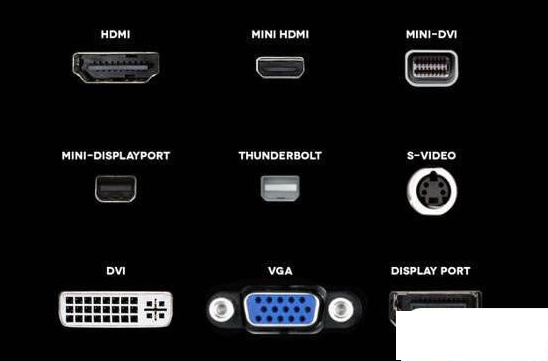
笔记本示例2
其实现在的智能电视真的考虑很多,用户各方的需求都有考虑到,电视连接电脑最简单的方式就是用HDMI数据线连接,或者有些是需要VGA线连接,这个方法最简单,其实就是把电视当成了电脑显示器使用,只要调一下智能电视的“信号源”就好。
HDMI数据线:

笔记本示例3
VGA线:

笔记本连接电视示例4
第二种方式:安装投屏软件
电视如何和电脑连接?第二种简单的办法就是在电脑和电视上同时安卓一个投屏软件,例如小米无线投屏等等,按照电视上提示操作就好。

笔记本示例5
第三种方式:同局域网投屏
其实就是DLNA投屏,适用于WINDOWS系统,不过电视也同样支持DLNA才行,要在同一局域网下。在电脑上打开网络设置,一般就是【网络和Internet】,再选择【网络和共享中心】-【更改高级共享设置】-【流媒体选项】,选择开启流媒体,然后全设置为允许便可以了。
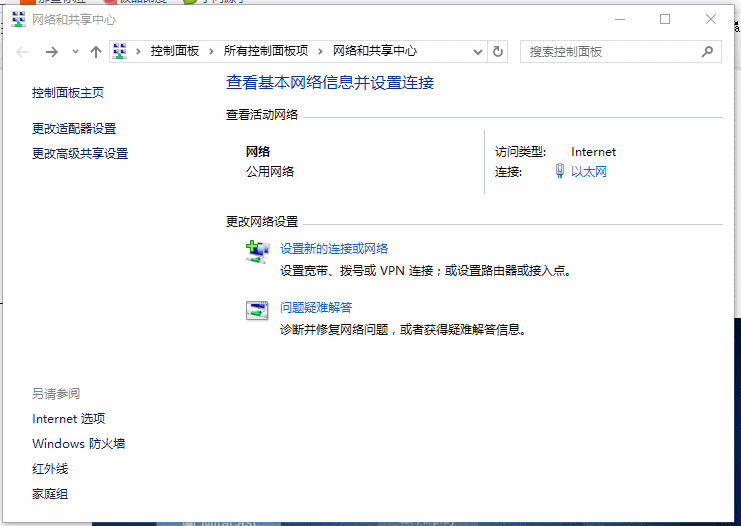
笔记本连接电视示例6
第四种方式:同网络+AirPin投屏
在保证电脑和智能电视网络的情况下,安装【AirPin投屏软件】,选择【屏幕镜像】就可以投屏了,可以安装后按软件提示操作。
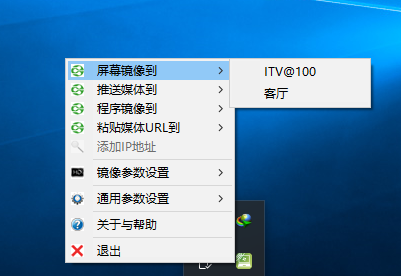
笔记本示例7
第五种方式:使用无线同屏器
这个办法就是花钱买一个无线同屏器,这种无线同屏器最主要就是作为个终端的连接器,不管是手机、电脑、IPAD都使用,但是操作起来会比较复杂,连接成功率是最高的,稳定性也很高。就是花钱。

笔记本和电视连接示例8
以上就是笔记本连接电视的常见方式。